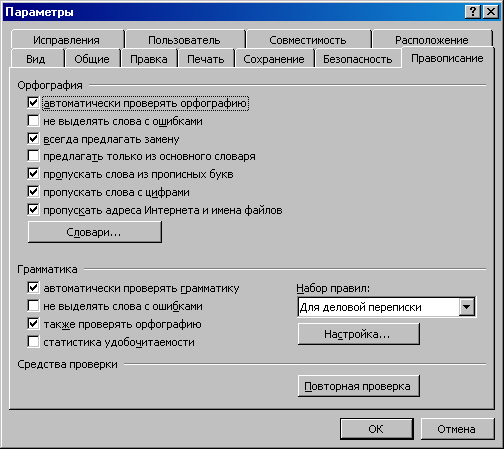Вам понадобится
- Программа Word, компьютер.
Инструкция
1
2
Для установки автоматического поиска ошибок во время набора текста, выберите в меню «Сервис» команду «Параметры». Затем, поставьте галочку в белом квадратике перед «Автоматически проверять орфографию». Если это поле недоступно, то установите программу для проверки орфографии и грамматики. Уберите галочки напротив надписей «Не выделять слова с ошибками». Нажмите кнопку «Ок».
3
Во время ввода текста потенциальные орфографические ошибки будут подчеркиваться красной волнистой линией. Если в Word’е настроена проверка грамматики, то возможные грамматические ошибки станут подчеркиваться зеленой волнистой линией.
4
Чтобы исправить найденную ошибку, подведите курсор мыши к нужному слову, нажмите правую кнопку мыши и выберите в появившемся списке правильный вариант написания. Если вы абсолютно уверены в том, что, несмотря на выделение, слово написано правильно, то оставьте все как есть. Если сомневайтесь – воспользуйтесь словарем или другим источником информации. Если в выпавшем списке нет подходящего варианта написания слова, то исправьте его вручную.
5
Чтобы проверить текст на ошибки после окончания работы, установите курсор в начало документа и выполните в меню «Сервис» команду «Правописание». Исправьте найденные указанные программой ошибки. Учтите, что исправление ошибок можно производить как в диалоговом окне «Правописание», так и непосредственно в самом тексте документа.
6
Варианты правильного написания слова появляются в соответствующем поле, так и названном: «Варианты». Выберите любой (наиболее подходящий) из предложенных или откажитесь от исправления. В сомнительных ситуациях воспользуйтесь рекомендациями, приведенными в предыдущем шаге.
Источники:
- проверить на ошибки текст